Al Khatim – V E K T O R S K A G R A F I K A (Ana Kolšek O.)
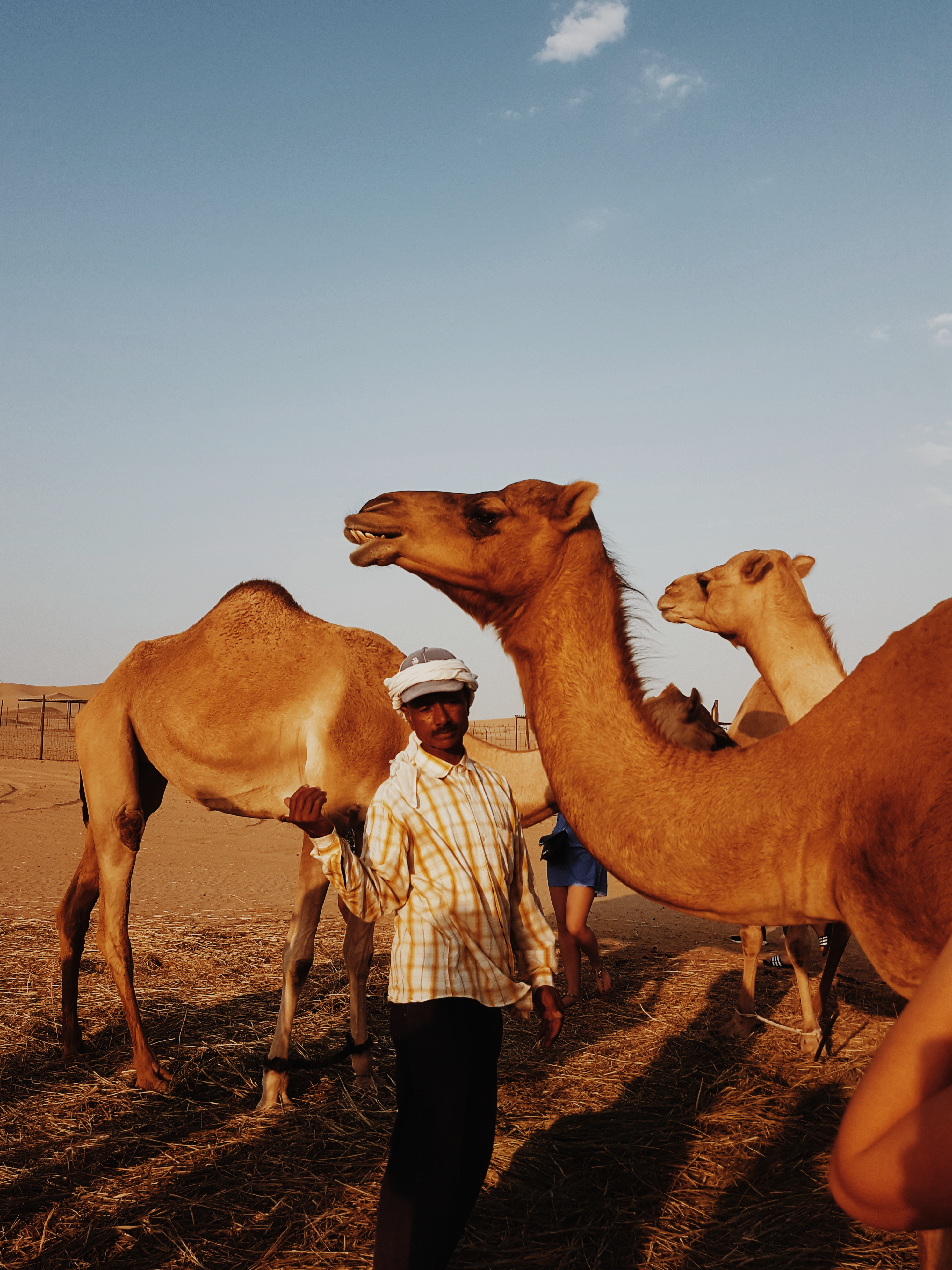
Al Khatim – fotografijo puščave, ki sem jo izbrala za to nalogo, vektorsko grafiko, sem posnela med mojim potovanjem v Dubaj, Abu Dhabi, v oktobru 2018. Fotografijo sem si izbrala, saj mi je všeč njena vsebina in barvna usklajenost. Fotografijo sem preuredila v aplikaciji VSCO, kjer sem z določenimi filtri in funkcijami poudarila barvno paleto.

Puščava Al Khatim

This work is licensed under a Creative Commons Attribution-NonCommercial-NoDerivatives 4.0 International License.
P O S T O P E K:
1. Z dvojnim klikom na ikono InkScape se mi je odprlo začetno okno. Nato sem v levem kotu zgoraj izbrala “Datoteka” in “Uvozi” – funkcijo, s katero sem uvozila svojo fotografijo v program. Nato se je pojavilo okno, v katerem sem izbrala mesto, iz katerega bom uvozila fotografijo – v tem primeru je to “Namizje”. Za uvoz sem kliknila gumb “Open”. Za tem sem še potrdila z gumbom “OK” oknce z nastavitvami vpeljane fotografije.
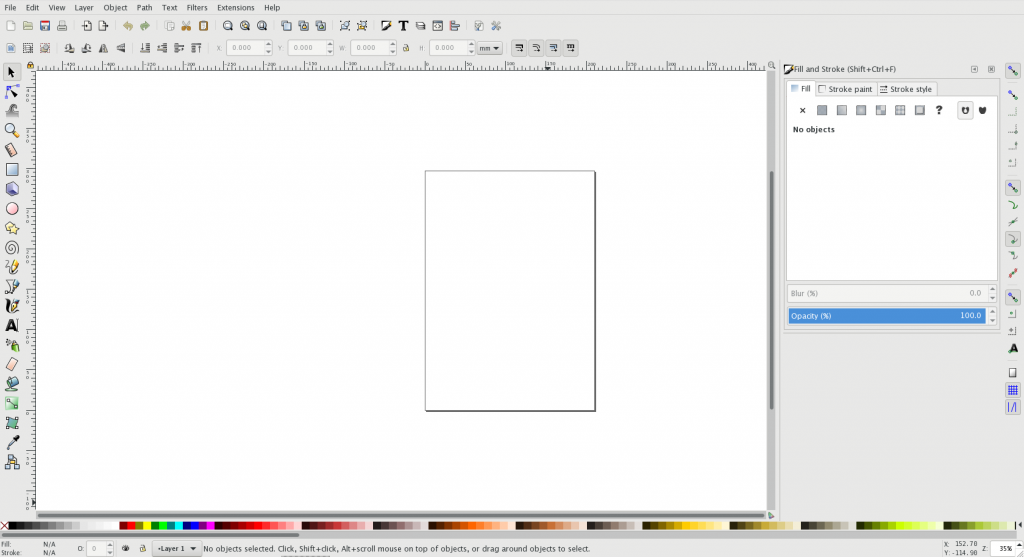
Začetno okno

This work is licensed under a Creative Commons Attribution-NonCommercial-NoDerivatives 4.0 International License.
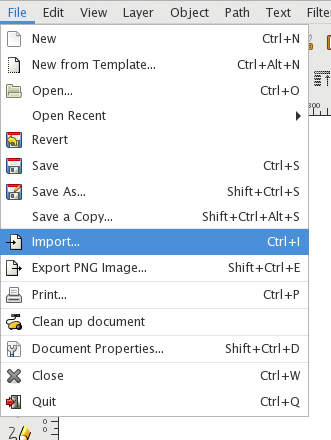
Uvoz

This work is licensed under a Creative Commons Attribution-NonCommercial-NoDerivatives 4.0 International License.
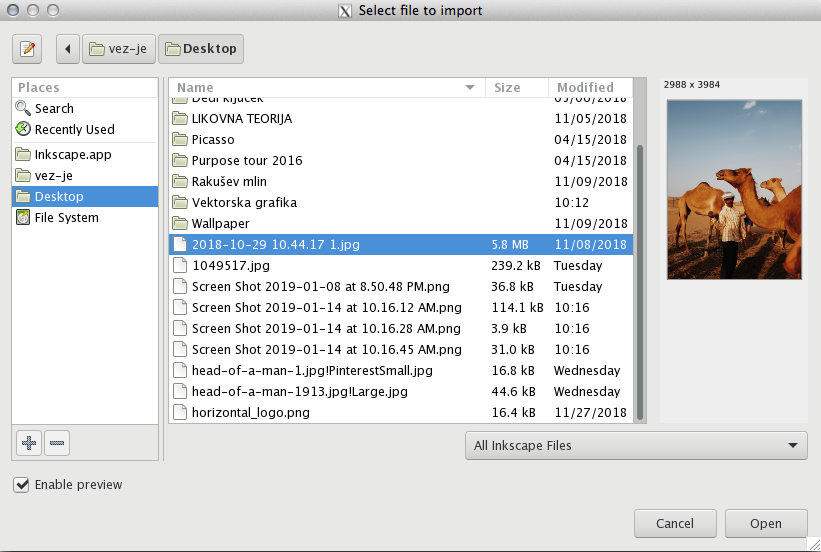
Namizje

This work is licensed under a Creative Commons Attribution-NonCommercial-NoDerivatives 4.0 International License.
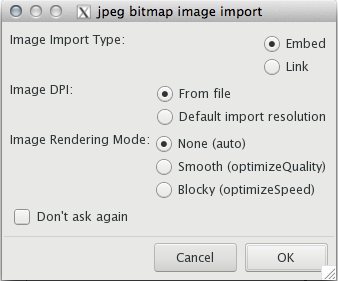

This work is licensed under a Creative Commons Attribution-NonCommercial-NoDerivatives 4.0 International License.
2. Naslednji korak je bil izbrati ustrezno orodje. Za začetek sem si v orodjarni na levi strani izbrala “Draw Bezier curves and straight lines”, s katerim sem najprej obrisala nebo. Ko sem zamejila nebo, sem dobila ploskev, ki sem jo kasneje pobarvala s pomočjo “Pick colours from image”, s katerim se je bilo lažje približati barvi neba na fotografiji. Dobljeno pobarvano ploskev sem s pomočjo urejanja, funkcijo prilagajanja transparentnosti “Opacity”, pridobljeno ploskev naredila transparentno, da sem lahko kasneje izrisala in obrisala še ostale detajle.
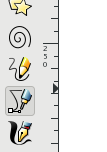
Draw Bezier curves and straight lines

This work is licensed under a Creative Commons Attribution-NonCommercial-NoDerivatives 4.0 International License.
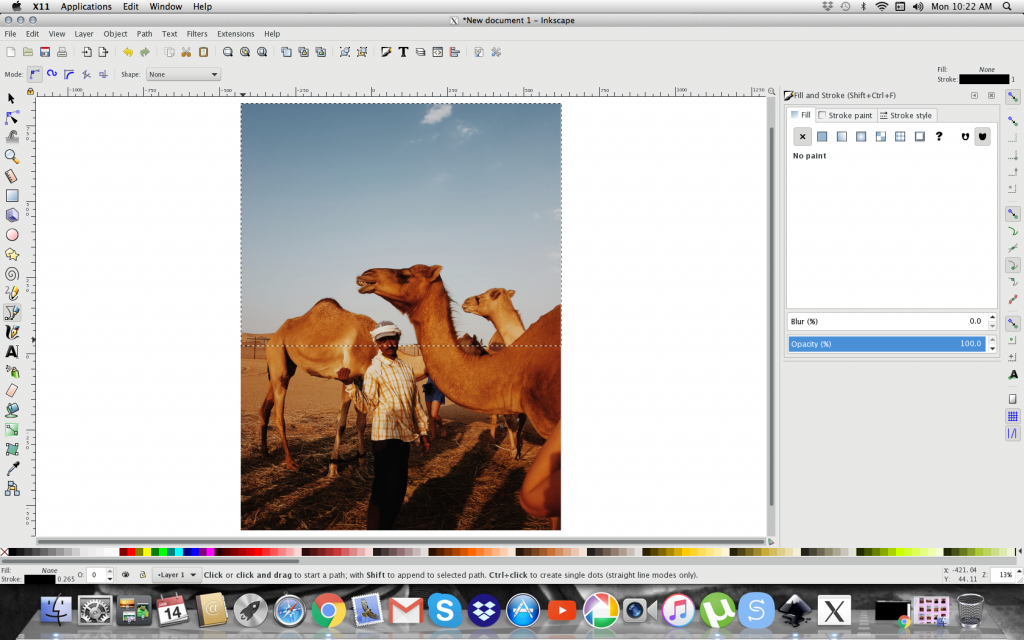
Obris

This work is licensed under a Creative Commons Attribution-NonCommercial-NoDerivatives 4.0 International License.
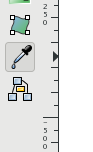
Pick colours from image

This work is licensed under a Creative Commons Attribution-NonCommercial-NoDerivatives 4.0 International License.
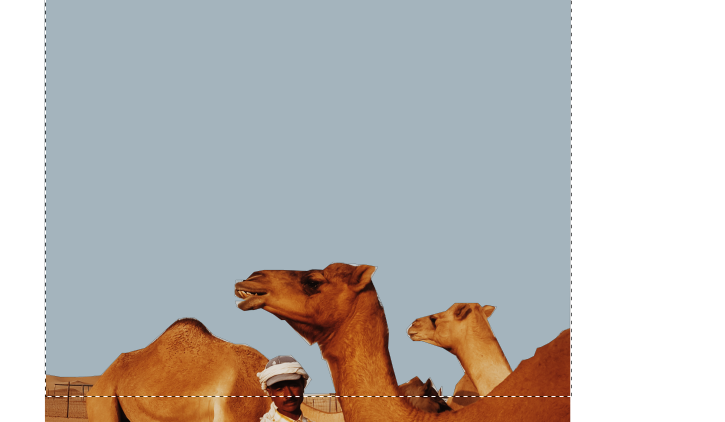

This work is licensed under a Creative Commons Attribution-NonCommercial-NoDerivatives 4.0 International License.
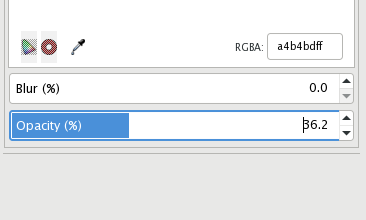
Transparentnost

This work is licensed under a Creative Commons Attribution-NonCommercial-NoDerivatives 4.0 International License.
Enako sem obrisala tudi temnejši del ozadja-neba. To temneje pobarvano ploskev sem kasneje zabrisala s funkcijo “Blur”, da je ozadje zgledalo podobno originalu. Na enak princip sem naredila tudi oblake, ki se komaj vidijo tudi na originalu, zato sem tu povečala zabrisanost.
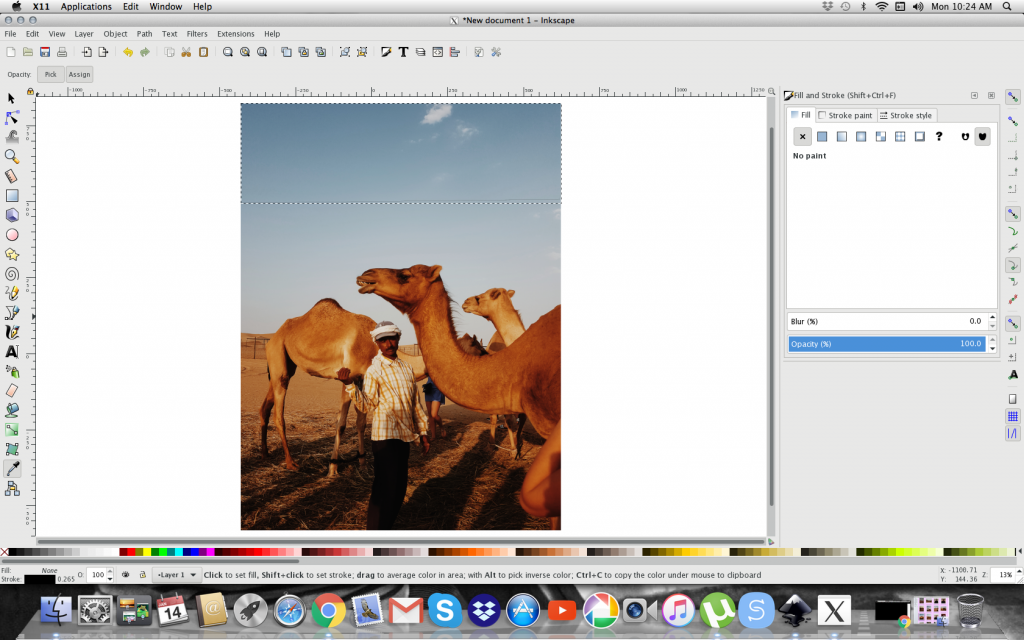
Temnejši del neba

This work is licensed under a Creative Commons Attribution-NonCommercial-NoDerivatives 4.0 International License.
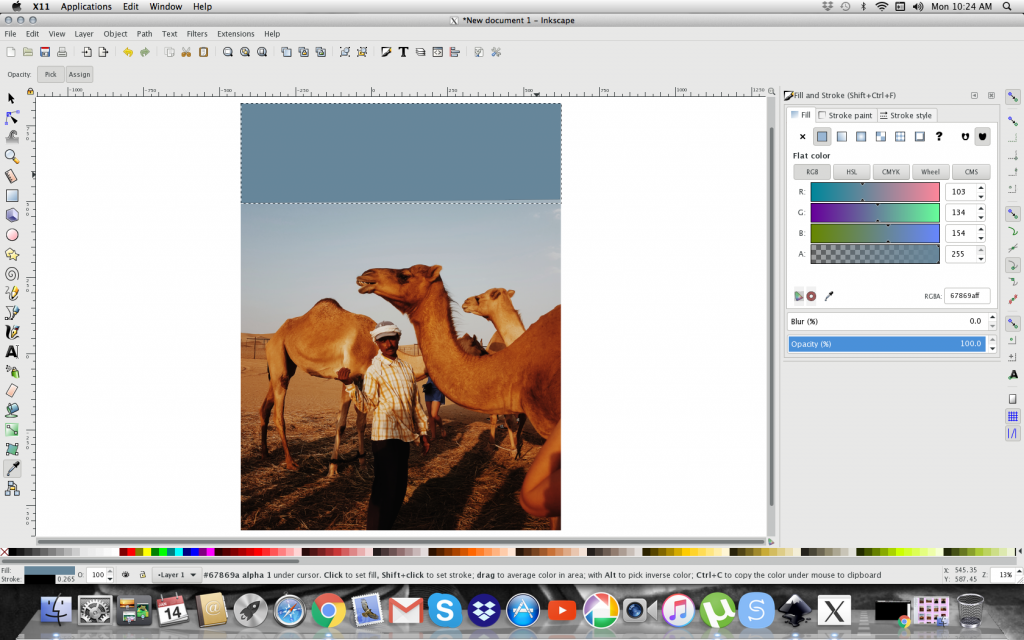

This work is licensed under a Creative Commons Attribution-NonCommercial-NoDerivatives 4.0 International License.
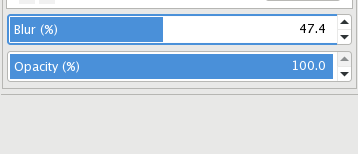

This work is licensed under a Creative Commons Attribution-NonCommercial-NoDerivatives 4.0 International License.
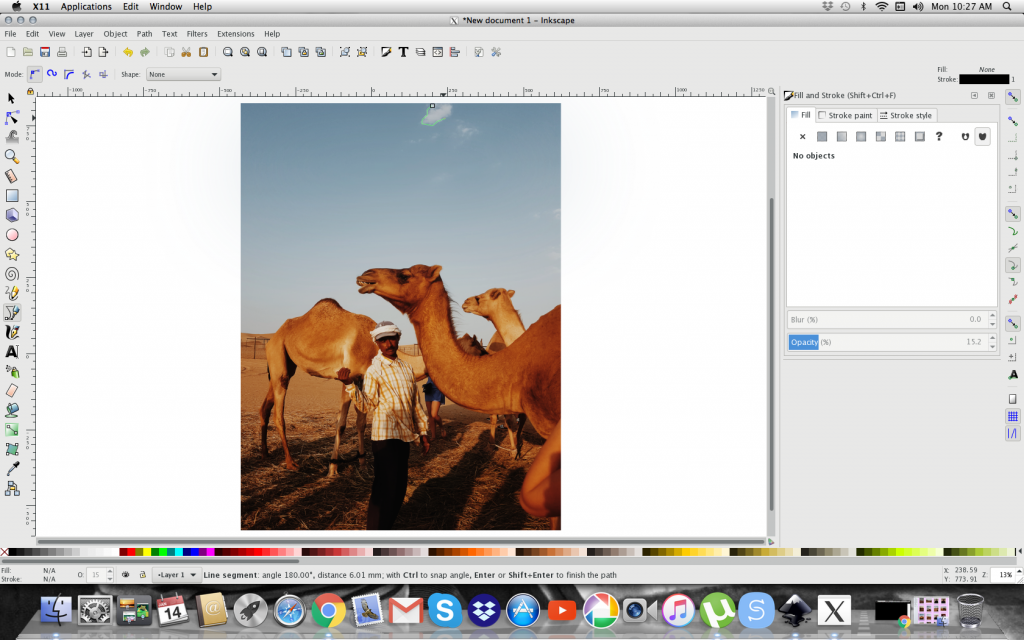

This work is licensed under a Creative Commons Attribution-NonCommercial-NoDerivatives 4.0 International License.
3. Zgornje postopke sem ponovila tudi pri izrisovanju kamel, peščenih tal, gospoda, njihovih senc in svetlejših ter temnejših tonov, ki dajejo figuram 3-D videz. Za ta del obrisovanja sem raje uporabila funkcijo oziroma orodje “Draw freehand lines”, s katerim sem lažje obrisala vse detalje in tako poustvarila resničnejši videz.
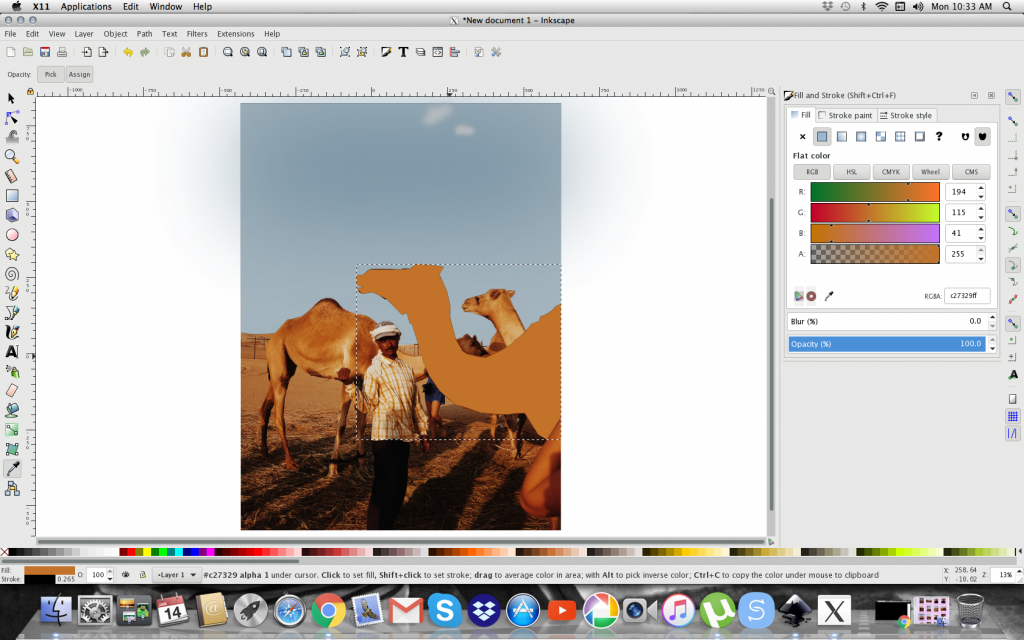

This work is licensed under a Creative Commons Attribution-NonCommercial-NoDerivatives 4.0 International License.
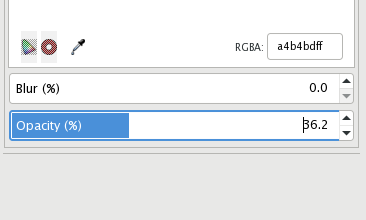
Transparentnost

This work is licensed under a Creative Commons Attribution-NonCommercial-NoDerivatives 4.0 International License.
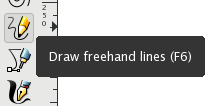
Draw freehand lines

This work is licensed under a Creative Commons Attribution-NonCommercial-NoDerivatives 4.0 International License.
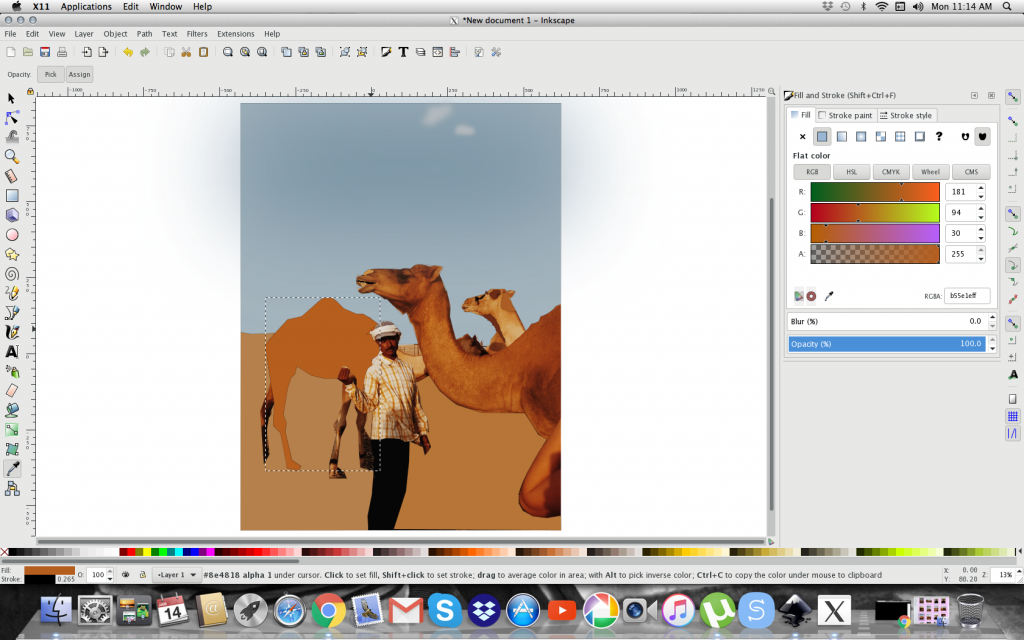

This work is licensed under a Creative Commons Attribution-NonCommercial-NoDerivatives 4.0 International License.
4. Ko sem več ali manj izrisala in pobarvala vse ploskve na fotografiji, sem označila vse elemente ter jim povečala z “Blur” zabrisanost, da so se barvne ploskve lepše medseboj združile. Tudi transparentnost – “Opacity” sem nastavila na najvišjo nastavitev, da so se prikazale vse ploskve, ki sem jih obdelovala.
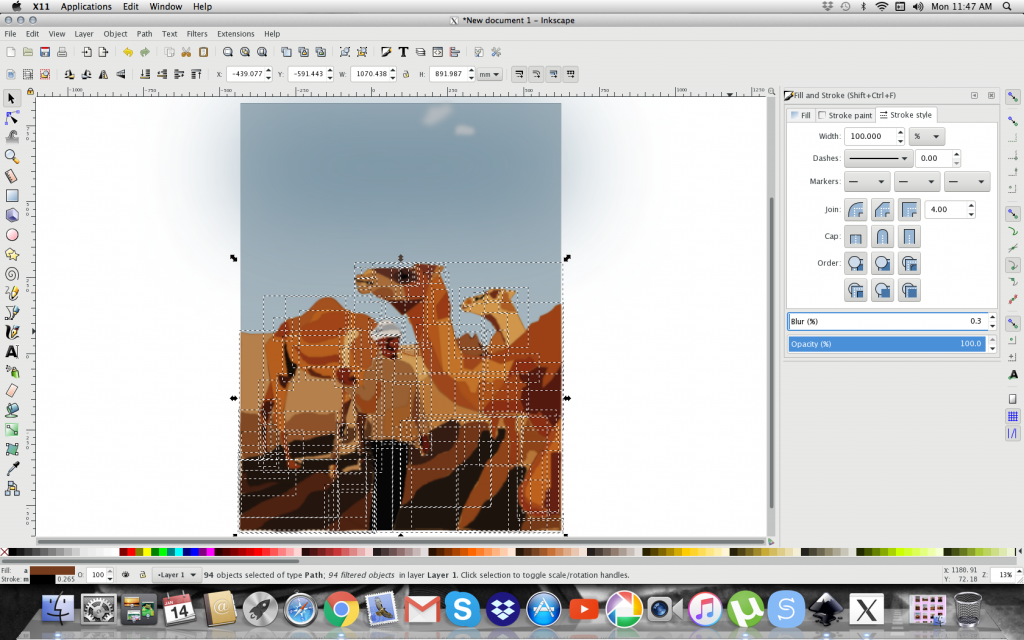
Nastavitev transparentnosti

This work is licensed under a Creative Commons Attribution-NonCommercial-NoDerivatives 4.0 International License.
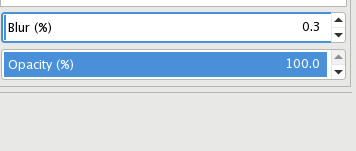
Zabrisanost in transparentnost

This work is licensed under a Creative Commons Attribution-NonCommercial-NoDerivatives 4.0 International License.
5. Kot naslednji korak sem ponovno izbrala vse elemente, ki sem jih do sedaj ustvarila in oblikovala. V opravljalni vrstici levo zgoraj sem izbrala funkcijo “Object”, v tej pa naslednjo funkcijo “Group”, ki je vse moje, do sedaj nezdružene elemente, združila v celoto.
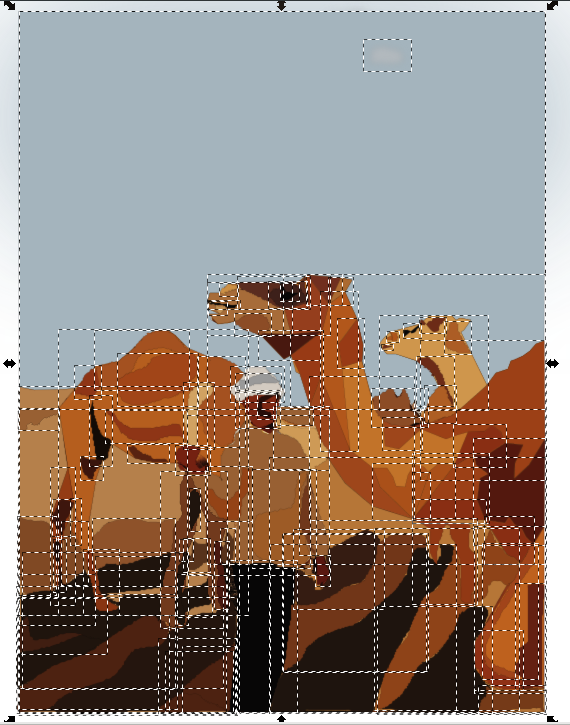

This work is licensed under a Creative Commons Attribution-NonCommercial-NoDerivatives 4.0 International License.
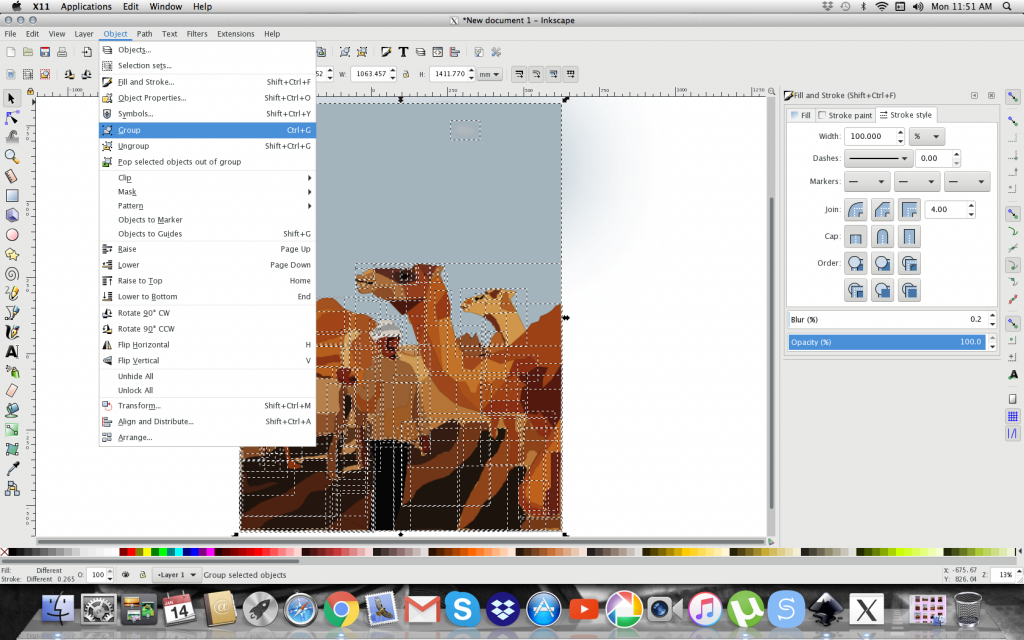
“Group”

This work is licensed under a Creative Commons Attribution-NonCommercial-NoDerivatives 4.0 International License.
6. Nazadnje sem svoj izdelek še shranila. Najprej sem v levem kotu zgoraj izbrala “File”, nato pa “Save as”. S klikom na to funkcijo se mi je odprlo okno z nastavitvami shranjevanja – kako se bo moj izdelek imenoval, kam ga bom shranila in v kakšni obliki ga bom shranila. Ime za izdelek sem izbrala Al Khatim, po posneti fotografiji. Za mesto, kamor bom izdelek shranila sem si izbrala namizje. Obliko, v kateri bo shranjen izdelek, pa bo PNG (Portable Network Graphics) oblika. Če pa bi želela izdelek še kdaj popraviti ali urediti, pa bi to datoteko shranila v SVG (Scalable Vector Graphics) obliki.
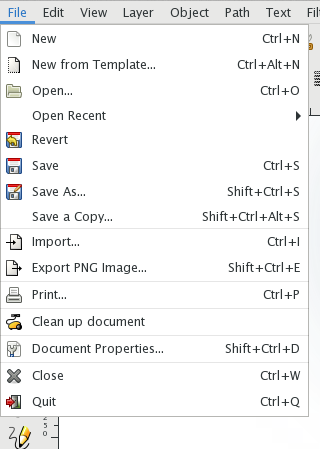

This work is licensed under a Creative Commons Attribution-NonCommercial-NoDerivatives 4.0 International License.
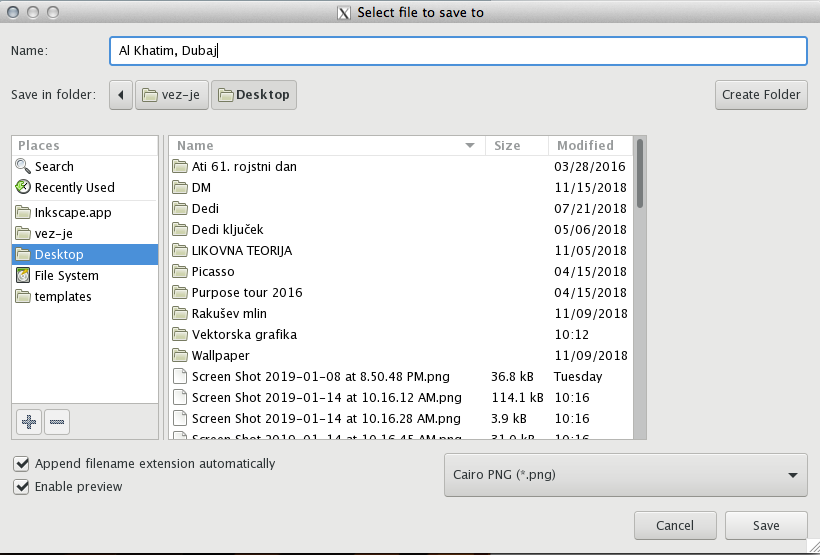
Shranjevalni obrazec

This work is licensed under a Creative Commons Attribution-NonCommercial-NoDerivatives 4.0 International License.
K O N Č N I I Z D E L E K:
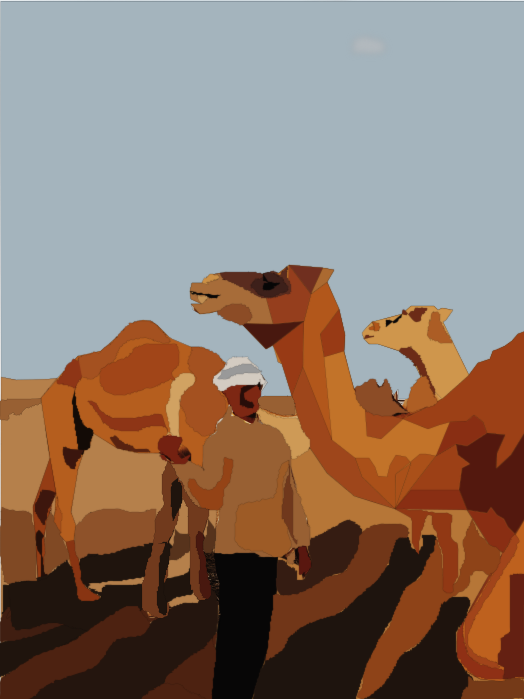
Al Khatim – končni izdelek

This work is licensed under a Creative Commons Attribution-NonCommercial-NoDerivatives 4.0 International License.
R E F L E K S I J A:
Pri 3. projektni nalogi sem se naučila poenostavljati izbrano fotografijo, jo razdeliti na manjše dele in jo “geometrijsko” obdelati. Vsebina samega programa InkScape mi je veliko bolj ljuba, kot pa mi je bila pri rasterski grafiki Krita. Je veliko enostavnejši, kar se pozna pri vloženemu času, ki mi ga je Krita vzela veliko več zaradi svoje zakompliciranosti. Menim, da je tudi primerna za kakšne logotipe in ustvarjanje enostavnih pobarvank.
Menim, da sem se zelo hitro navadila na princip dela v InkScapeu. Pri svojem izdelku bi mogoče malobolj se potrudila pri izrisovanju ploskev, a natančnost zahteva čas, ki pa ga žal nisem imela veliko za opravljanje te naloge.
Največ svojega časa sem posvetila izrisovanju ploskev, saj je bilo le teh ogromno, Vsaka podrobnost, vsaka senca je zahtevala svojo ploskev. A ko sem se navadila delati in risati z računalniško miško, je tudi to pripomoglo k hitrejšemu izrisovanju.
Pridobleno znanje, ki sem ga pridobila v tej projektni nalogi, bi uporabila za izdelovanje svojega logotipa. Na aplikaciji Instagram imam namreč uporabniški račun, na kateremu objavljam svoja umetniška dela. Vsekakor bi mi prav prišel nov logotip. Znanje pa bi uporabila tudi pri svojem poklicu – likovni pedagog, kjer bi lahko ustvarjala različne pobarvanke, ki bi se nananšale na določeno temo, za svoje mlajše učence, s starejšimi pa bi ustvarjala nov logotip za nove ustanove, ki bodo nastajale v okolici šole.
Pri projektu mi je najbolj bilo všeč digitaliziranje fotografije. Všeč mi je bil način, kakao je moja fotografija dobila čisto nov grafični videz. Zelo sem bila zadovoljna z nastalim izdelkom. Z uporaba InkScapea nisem imela slabih izkušenj in ga bom priporočala vsem, ki si želijo digitalno ustvarjati, pa niso dovolj dobi z računalniki ali pa nimajo veliko časa.
Pri projektu ne bi ničesar spreminjala, saj sem v njem zelo uživala. Všeč mi je bila preprostost naloge, h kateri je pripomogel program InkScape.

This work is licensed under a Creative Commons Attribution-NonCommercial-NoDerivatives 4.0 International License.




